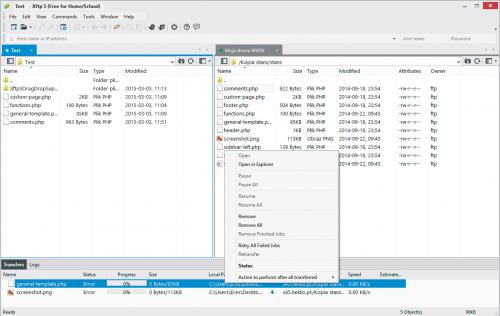Xftp 5 - Przesyłanie plików na serwery FTP

Po połączeniu się z serwerem upewnij się, że na drugiej karcie Xftp wyświetlone są katalogi lokalne. Otwórz folder, do którego zostaną skopiowane pliki. Jeżeli karta lokalna jest niedostępna, kliknij menu File i wybierz New Local Tab.
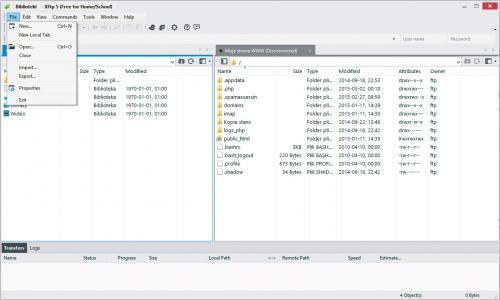

Przejdź na kartę serwera FTP i zaznacz pliki do skopiowania. Rozwiń menu Commands i w zależności od tego, z której strony znajduje się panel z lokalnymi katalogami, kliknij Transfer to Left lub Transfer to Right. Możesz też od razu użyć przycisków o tych samych nazwach widocznych na pasku narzędzi. Innym sposobem zastosowania menu jest kliknięcie zdalnych plików prawym przyciskiem myszy i wybranie z menu kontekstowego polecenia Transfer.
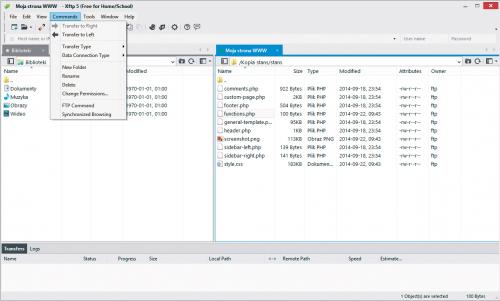

Zamiast korzystać z poleceń menu, do kopiowania możesz użyć myszy. Xftp pozwala korzystać z metody drag and drop – chwyć myszą jeden bądź kilka zaznaczonych obiektów i przeciągnij do sąsiedniego panelu, na pulpit czy do okna Eksploratora plików. Po zwolnieniu przycisku myszy pliki zostaną skopiowane.

Kolejna metoda to użycie schowka systemowego. Wystarczy, że zaznaczysz plik bądź pliki na serwerze, wciśniesz kombinację Ctrl+C, otworzysz w sąsiedniej karcie Xftp czy w Eksploratorze plików katalog docelowy i wkleisz dane za pomocą kombinacji Ctrl+V.

Jeżeli przygotowałeś już zestaw danych do ściągnięcia i pliki są pobierane, kolejne możesz umieścić na końcu kolejki pobierania. Zaznacz pliki, kliknij je prawym przyciskiem myszki i wybierz polecenie Queue.
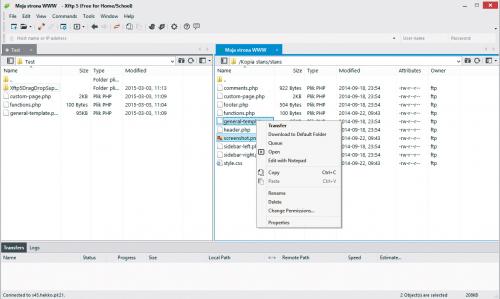

Pobieranie pliku można wstrzymać. W tym celu w widocznej na dole okna sekcji Transfers kliknij jego nazwie prawym przyciskiem i wybierz opcję Pause. Użycie Pause All wstrzyma pobieranie wszystkich aktualnie pobieranych plików. Polecenia Resume oraz Resume All służą do wznawiania transferu plików pomiędzy serwerem a komputerem lokalnym.